- 公開日:
iPhoneのホーム画面にショートカットを作成する方法
iPhoneのホーム画面にショートカットを作成すれば、お気に入りのウェブサイトやアプリ、アクションにすばやくアクセスできるため便利です。
ウェブサイトや特定のアクションにアクセスできるショートカットを作成する方法についてご説明しています。
アクションまたはウェブリンクの場合
ショートカットアプリを開く
このアプリはiPhoneにプリインストールされています。見つからない場合は、App Storeから再度ダウンロードできます。

新しいショートカットを作成する
画面右上の+アイコンをタップします。
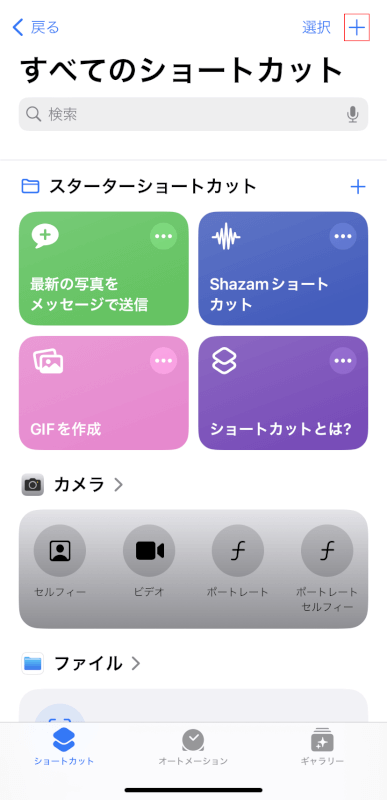
アクションを追加をタップして、ショートカットが実行するアクションを選択します。
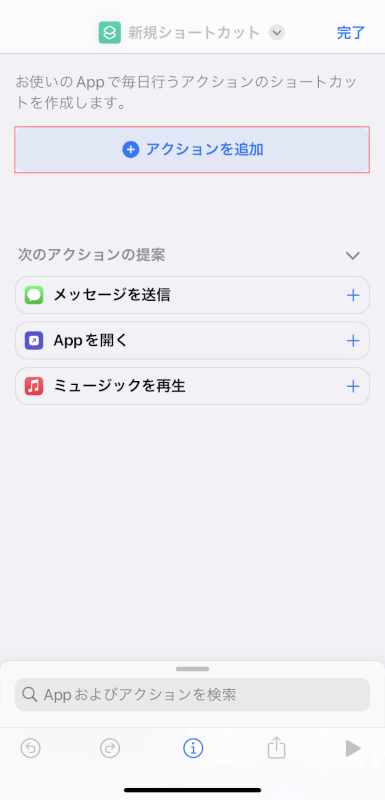
ウェブリンクの場合は、URLを開くアクションを使用してリンクを貼り付けます。
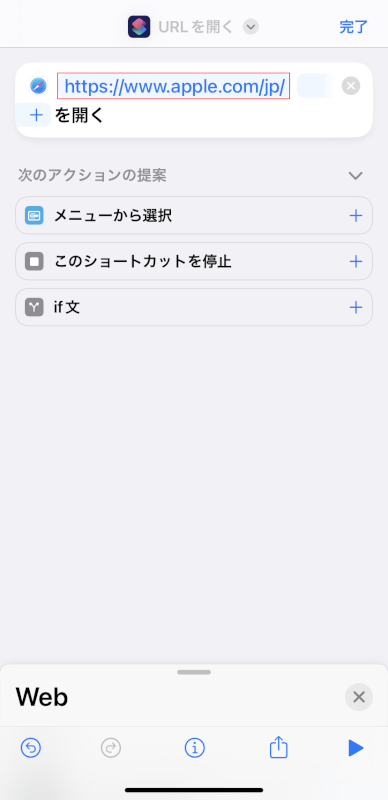
ショートカットをカスタマイズする
作成したショートカットのコーナーにある三つの点をタップします。
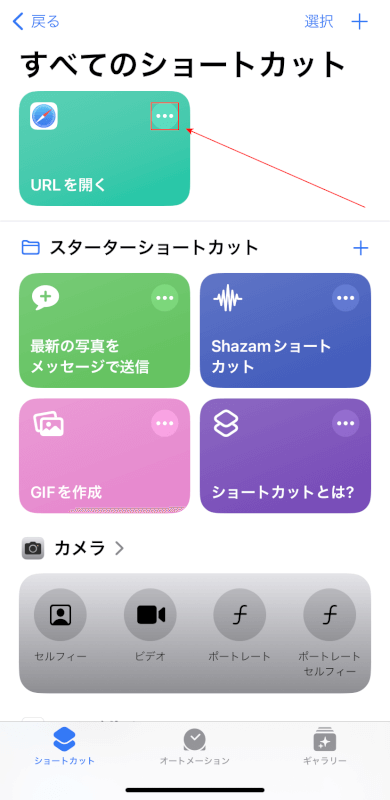
ここで、ショートカットの名前を付けたり、アイコンを選択したりできます。
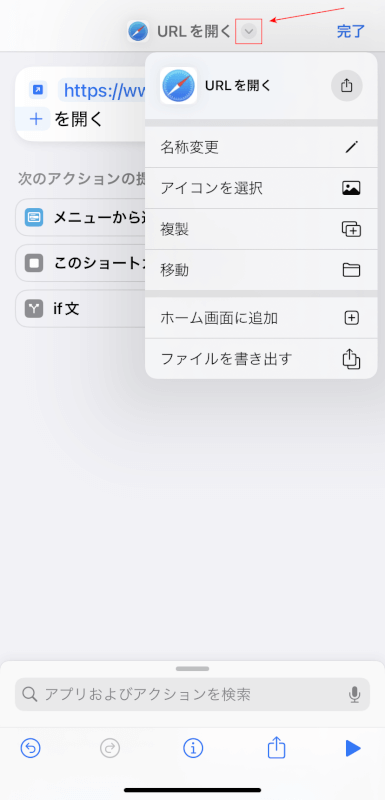
ホーム画面に追加
ショートカットの詳細ビューで、ホーム画面に追加オプションをタップします。
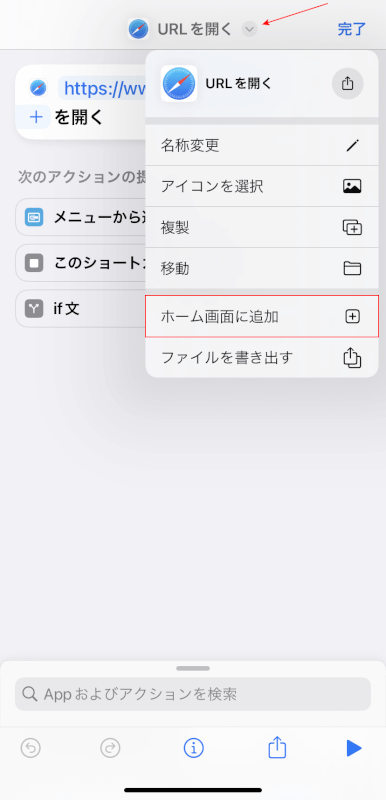
ホーム画面に表示される名前とアイコンを選択できます。
右上の追加をタップします。
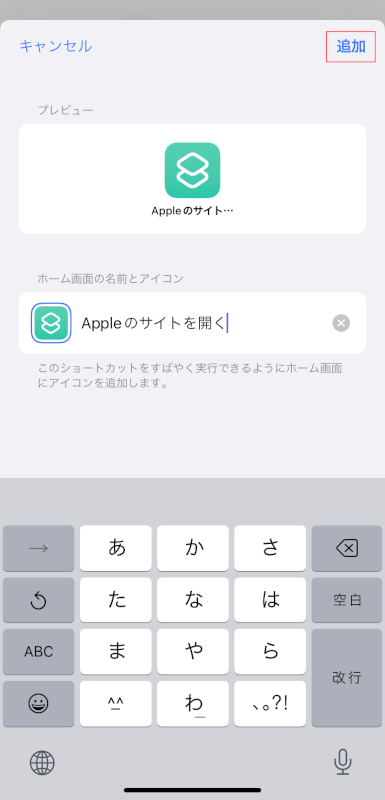
アプリの場合
アプリをホーム画面に追加するには、通常、App Storeからダウンロードすると自動的にホーム画面に配置されます。何らかの理由で表示されない場合、または以前に削除した場合は、以下の手順を実行します。
アプリライブラリでアプリを探す
ホーム画面を左にスワイプして、アプリライブラリにアクセスします。ここには、すべてのアプリがフォルダに整理されています。
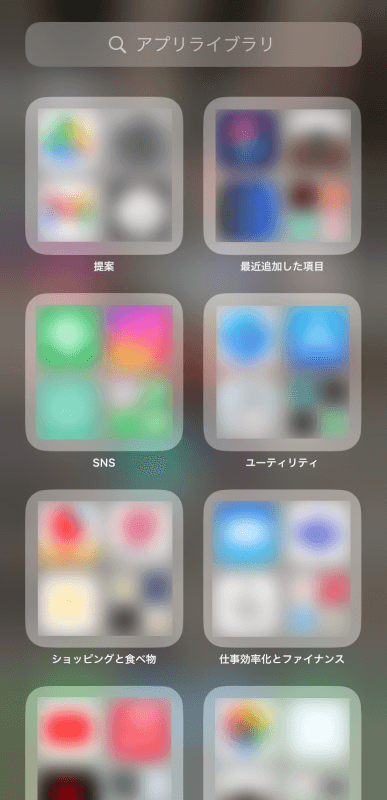
アプリを検索する
上部の検索バーを使用して、探しているアプリをすばやく見つけます。
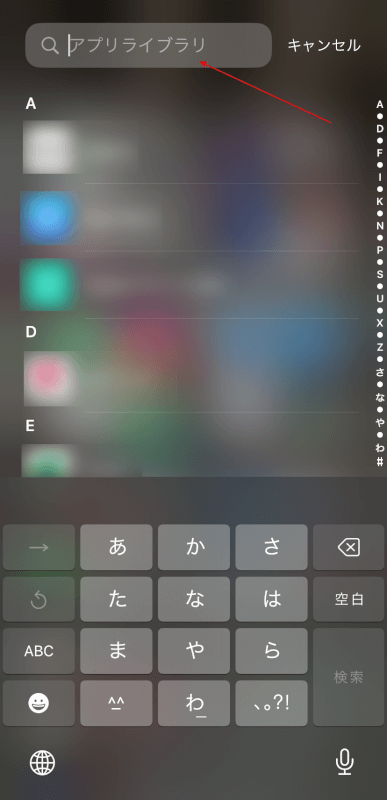
ホーム画面に追加する
アプリアイコンを長押しします。
表示されるコンテキストメニューからホーム画面に追加をタップします。
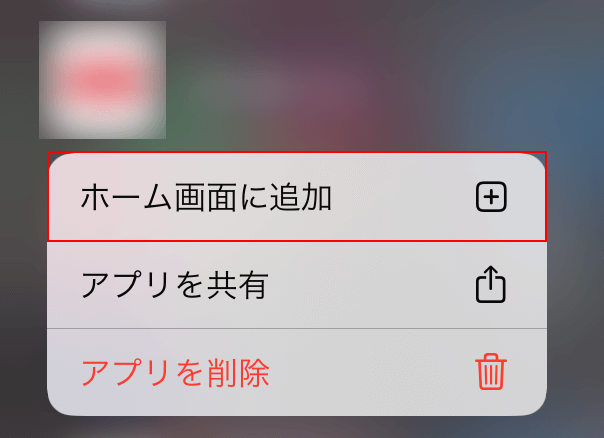
ヒント
ウェブリンクの場合、Safariを使用してホーム画面に直接ウェブサイトのショートカットを作成することもできます。ウェブサイトにアクセスし、共有アイコンをタップして、ホーム画面に追加を選択します。
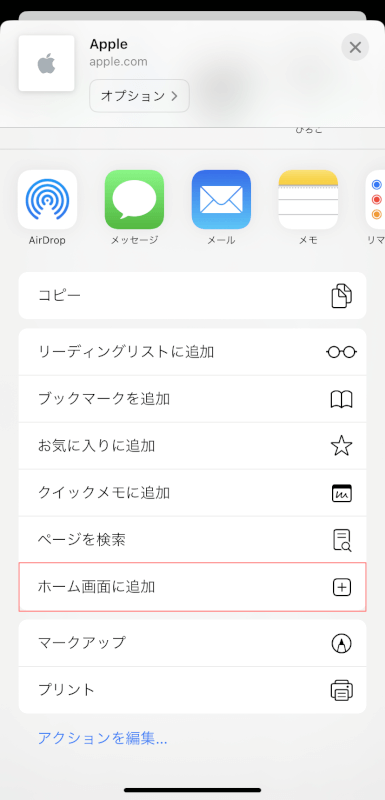
ショートカットやアプリを互いにドラッグしてフォルダに整理することができます。
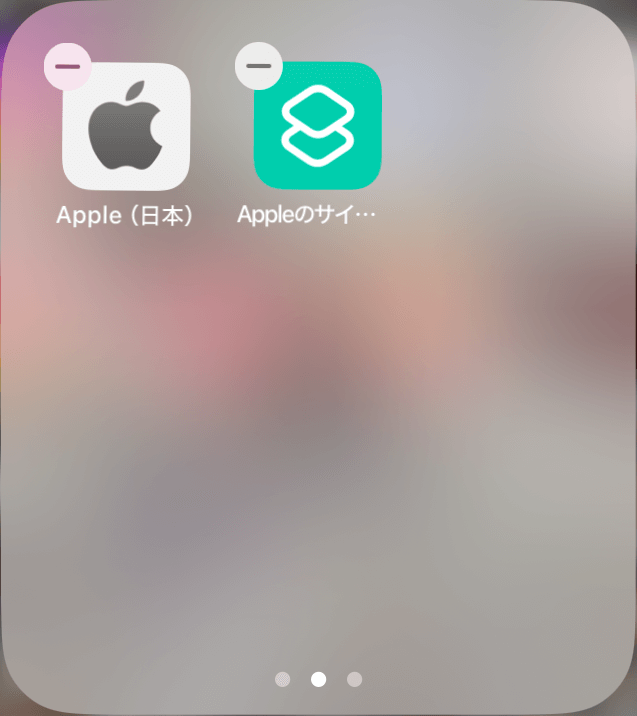
さいごに
これにより、お気に入りのアクション、アプリ、またはウェブサイトへのショートカットでiPhoneのホーム画面をパーソナライズすることができます。
